Cómo adoptar un Unifi
Resumen
Para adoptar dispositivos UniFi con MKController, primero asegúrate de que tú o tu socio tengan una cuenta de MKController con un Mikrotik adoptado en la misma red de los dispositivos UniFi. Utiliza el Asistente de Adopción para escanear automáticamente, encontrar y adoptar dispositivos con IA, o elige el método manual si las redes son diferentes. El método manual requiere que nombres el dispositivo, agregues su dirección MAC, accedas a él mediante SSH y ejecutes el comando set-inform. Después de la adopción, configura tu dispositivo, asígnalo a un Sitio y comienza a gestionarlo en la nube. Para ayuda, el equipo de soporte rápido de MKController está listo para asistir en cualquier momento.
Requisitos
Antes de comenzar, asegúrate de que se cumplan todos los requisitos a continuación:
-
Tú o un socio/cliente deben tener una cuenta de MKController con un dispositivo Mikrotik adoptado;
-
Tú o un socio deben tener acceso al dispositivo UniFi que deseas adoptar.
-
El UniFi que deseas adoptar debe estar conectado a internet.
Asistente de Adopción
La mejor manera de embarcarte en el tren del UniFiController. Aseguras que el Mikrotik adoptado de MKController esté en la misma red que tus dispositivos UniFi, y nosotros nos encargamos del resto. Nuestra IA escaneará tu red, encontrará los dispositivos y los traerá para ti. ¡Míralo!
Requisitos del Asistente de Adopción
Antes de comenzar, verifica si:
-
El dispositivo UniFi está en la misma red que un Mikrotik
-
El Mikrotik mencionado está correctamente adoptado en MKController
Paso 1: Accede al Asistente de Adopción
Como en la imagen a continuación, dentro del área de Dispositivos de tu cuenta de MKController, haz clic en Agregar Dispositivo + y luego en Asistente de Adopción.
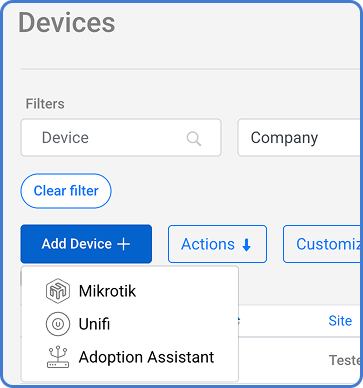
Paso 2: Escanear Dispositivos
Ahora, relájate y deja que nuestro sistema encuentre tus dispositivos.
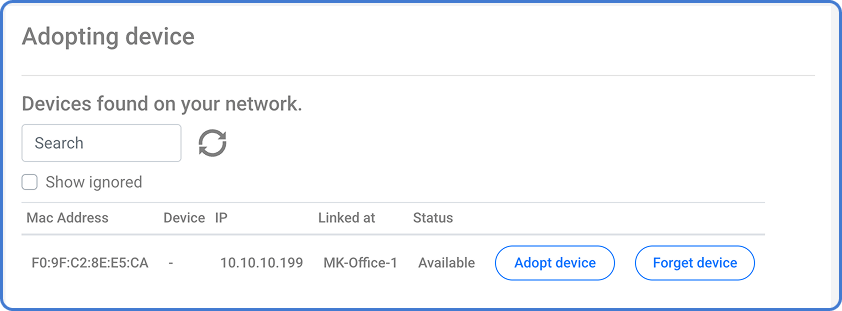
Tan pronto como encontremos el dispositivo que deseas adoptar, solo haz clic en adoptar dispositivo.
Paso 3: Configura tu Dispositivo
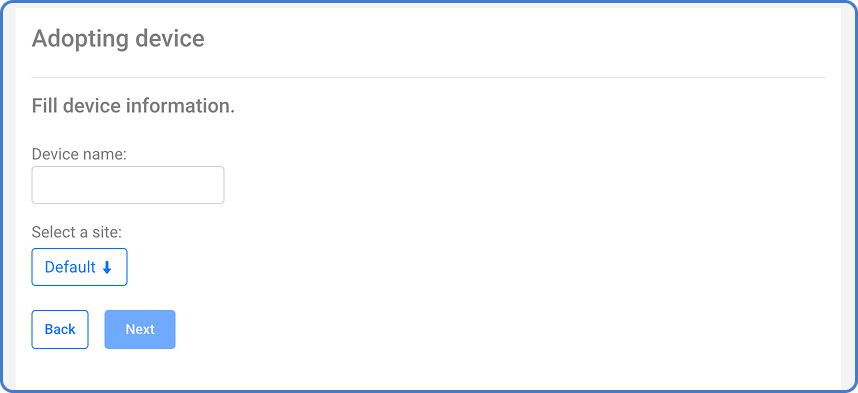
Así como lo hiciste con tu Mikrotik, ahora es el momento de darle un nombre a tu nuevo dispositivo y seleccionar un Sitio para organizarlo.
Paso 4: Finaliza la Adopción
Ahora, solo espera a que el proceso finalice y comienza a gestionar tu UniFi controlado desde la nube.
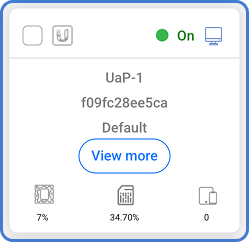
Adopción Manual
Si tus dispositivos Mikrotik y UniFi están en redes diferentes o si prefieres una alternativa, ¡tenemos la solución! Puedes adoptar tu dispositivo siguiendo nuestra guía fácil y aún aprovechar todo lo que ofrecemos para facilitar tu vida.
Paso 1: Inicia la Adopción Manual
Como en la imagen a continuación, dentro del área de Dispositivos de tu cuenta de MKController, haz clic en Agregar Dispositivo + y luego elige UniFi.
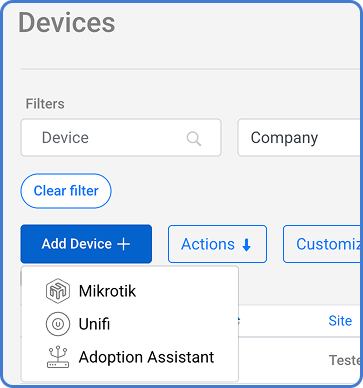
Paso 2: Crea un nuevo UniFi
Así como lo hiciste con tu Mikrotik, ahora es el momento de darle un nombre a tu nuevo dispositivo UniFi y seleccionar un Sitio para organizarlo. Para finalizar, agrega la dirección MAC del dispositivo.
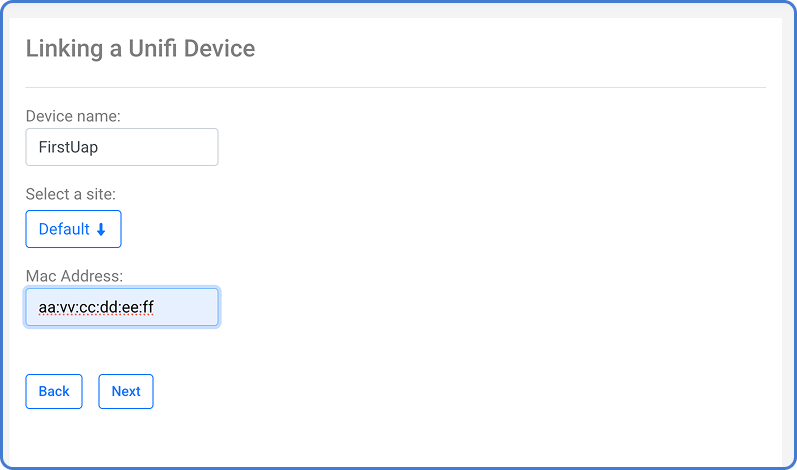
Paso 3: Ejecuta el Comando
Después de finalizar el paso 2 anterior, recibirás un comando set-inform, como se muestra en la imagen a continuación:
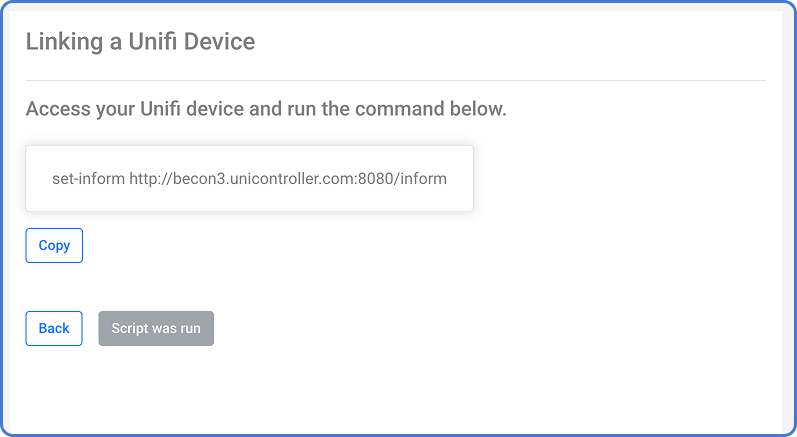
Ahora, es necesario acceder a tu dispositivo UniFi mediante SSH, lo que te llevará a una pantalla como la siguiente, y ejecutar el comando que recibiste.
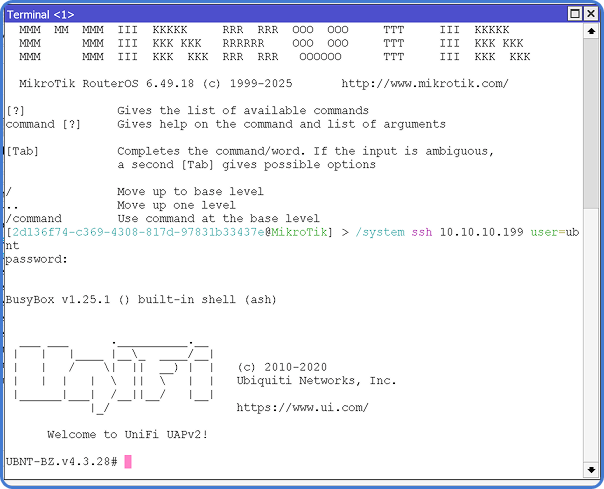
Si tu antena está conectada a un Mikrotik, puedes ejecutar el comando /system ssh
Paso 4: Finaliza la Adopción
Ahora, solo espera a que el proceso finalice y comienza a gestionar tu UniFi controlado desde la nube.
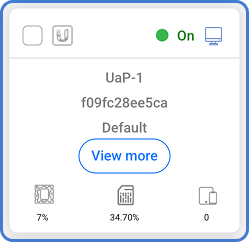
¿Y Ahora?
Después de adoptar todos los dispositivos que deseas, puedes comenzar a explorar todos nuestros recursos. ¡Adelante! Nos encantaría escuchar tu opinión. Nuestro equipo de soporte es ultrarrápido. ¡Hablemos!
¿Preguntas? 📧 contacto@mkcontroller.com
